Такая проблема:
Не могу сменить ПРИЛОЖЕНИЕ в свойствах файла, даже если выбираю нужную программу, то всё равно пишет, что «общая библиотека оболочки windows» и получается снова открыть можно лишь с «Открыть с помощью»
p.s. я вроде и не дурак и настроить сам всё могу, но впервые столкнулся с такой проблемой, кое как вообще это расширение прописал в реестр ручками. Советы типа «переставь винду» просьба не предлагать.
расширение torrent, винда 7-ка 64 бит, не сборка, чистая. Ассоциация в uTorrent включена, но не помогает.
Re: Общая библиотека оболочки windows
открыть можно лишь с «Открыть с помощью»
Ну, там-же по менюхе дальше вниз(последнее) —- Выбрать программу. —(в окне) указываешь Торрент — внизу (слева) галка на «для всех такого типа. » — ок.
Как удалить ненужный(старый или случайный) выбор описано ЗДЕСЯ
Советы типа «переставь винду» просьба не предлагать
А с чего такое решение, что из-за ассоциации файлов предложат винду перебить ?
Тут вроде всё просто — панель управления — программы по умолчанию — сопоставление типов файлов .
3 Ответ от Figo2009 2011-12-31 06:50:28 (2011-12-31 12:59:39 отредактировано Figo2009)
Re: Общая библиотека оболочки windows
Ну, там-же по менюхе дальше вниз(последнее) —- Выбрать программу. —(в окне) указываешь Торрент — внизу (слева) галка на «для всех такого типа. » — ок.
Не срабатывает, выбрать можно, но так и остаётся «Общая библиотека оболочки windows»
А с чего такое решение, что из-за ассоциации файлов предложат винду перебить ? Тут вроде всё просто — панель управления — программы по умолчанию — сопоставление типов файлов .
Нет там такого типа файла, хотя в реестре везде прописано
Такое ощущение, что что-то блокирует этот тип, даже юторрент каждый раз просит ассоциировать его.
Re: Общая библиотека оболочки windows
Возможно поможет переустановка проги, и внимательно ставим галки на ассоциации и исключения Брандмауэра (и другой защиты) .
5 Ответ от Figo2009 2011-12-31 17:35:27
Re: Общая библиотека оболочки windows
Возможно поможет переустановка проги, и внимательно ставим галки на ассоциации и исключения Брандмауэра (и другой защиты) .
Да не, он отключен. Аваст вроде не блокирует.
Re: Общая библиотека оболочки windows
Ищи в таблице(сопоставления) эти файлы
А «вроде» — понятие растяжимое, гадать нет времени и желания.
7 Ответ от Figo2009 2012-01-01 03:45:52 (2012-01-01 03:47:44 отредактировано Figo2009)
Re: Общая библиотека оболочки windows
Ищи в таблице(сопоставления) эти файлы
А «вроде» — понятие растяжимое, гадать нет времени и желания.
Да говорю же нет этого типа в том списке. Аваст не мешает, просмотрел все логи.
8 Ответ от Raven 2012-01-01 08:27:38
Re: Общая библиотека оболочки windows
Figo2009 пишет:
Да говорю же нет этого типа в том списке. .
Нет, так создайте. В чём проблема-то, что-то я не пойму.
Вы пишите:
p.s. я вроде и не дурак и настроить сам всё могу. это расширение прописал в реестр ручками.
а в этом никто и не сомневается. То, что докопались до Реестра возможно и хорошо, но делать этого (в данном случае) не стоило.
«Общая библиотека оболочки windows» — это файл SHELL32.DLL, а сами расширения и ассоциации прописаны в Реестре в ветви HKEY_CLASSES_ROOT
Совет:
1. Удалите всё, что вы прописали в ручную (при решении именно этой проблемы).
2. Почистите Реестр ОС
3. Создайте с помощью Блокнота файл: любое_имя.torrent
4. Укажите, с помощью какой программы открывать этот файл «по умолчанию»
Этот тип файлов появится в списке = Панель управленияВсе элементы панели управленияПрограммы по умолчаниюЗадать сопоставления
Что дальше произойдёт и что делать, догадаться не трудно.
9 Ответ от Figo2009 2012-01-01 08:53:58
Re: Общая библиотека оболочки windows
Raven пишет:
а в этом никто и не сомневается. То, что докопались до Реестра возможно и хорошо, но делать этого (в данном случае) не стоило.
«Общая библиотека оболочки windows» — это файл SHELL32.DLL, а сами расширения и ассоциации прописаны в Реестре в ветви HKEY_CLASSES_ROOT
Совет:
1. Удалите всё, что вы прописали в ручную (при решении именно этой проблемы).
2. Почистите Реестр ОС
3. Создайте с помощью Блокнота файл: любое_имя.torrent
4. Укажите, с помощью какой программы открывать этот файл «по умолчанию»
Этот тип файлов появится в списке = Панель управленияВсе элементы панели управленияПрограммы по умолчаниюЗадать сопоставления
Что дальше произойдёт и что делать, догадаться не трудно.
А в том то и прикол, что ничего не происходит. Один раз открывает в utorrent и всё, ассоциации не происходит. Программа по умолчанию не указывается ни как, окошко винды обновляет значки, а так и Остаётся Общая библиотека.
10 Ответ от Raven 2012-01-01 12:18:10
Re: Общая библиотека оболочки windows
Удалите из Реестра запись на это расширение, перезагрузите машину (лучше через выключение), создайте новое правило выше описанным способом. Никуда не денется, заработает.
11 Ответ от Figo2009 2012-01-01 12:51:18
Re: Общая библиотека оболочки windows
Удалил utorrent, почистил реестр и вернулся к истокам, что тип не регистрируется вооооооооооооооообще, а программа не добавляется в функции «открыть с помощью»
12 Ответ от Raven 2012-01-01 13:30:43
Re: Общая библиотека оболочки windows
Трудно что-то сказать не видя, что происходит. Что значит: «тип не регистрируется вооооооооооооооообще»? Что пишет машина?
13 Ответ от Figo2009 2012-01-01 13:34:46 (2012-01-01 13:41:48 отредактировано Figo2009)
Re: Общая библиотека оболочки windows
Raven пишет:
Трудно что-то сказать не видя, что происходит. Что значит: «тип не регистрируется вооооооооооооооообще»? Что пишет машина?
А ничего не пишет, просто делает вид что программа по умолчанию меняет, но ничего не происходит. Да и не могу я теперь по умолчанию сделать, не добавляется программа в список программ по умолчанию.
В список utorrent у меня получалось добавлять через правку реестра, но это тоже не помогало, выбиралась, потом просто моргало окошко и все значки в панели задач обновлялись, но оставалась Общая библиотека. Как-то так.
Кстати для типа файлов *.torrent нет пункта меню Открыть с помощью, есть только Открыть и работает как Открыть с помощью, на других файлах есть Открыть с помощью.
Источник: windows7-help.ru
Как устранить неполадки Сообщение об ошибке «Общая DLL оболочки Windows перестала работать»
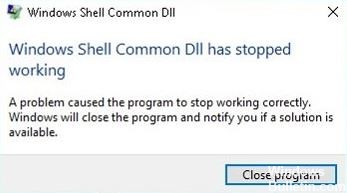
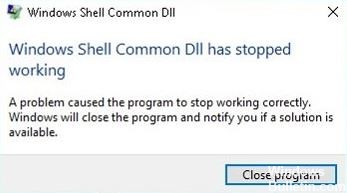
Программы Windows запускаются на основе файлов DLL. Если файл DLL не работает, ваша программа может не работать, и вы получите сообщение об ошибке «Windows Shell Common Dll перестала работать». В этом кратком руководстве вы найдете решение этой ошибки. Найдите время, чтобы выполнить эти простые шаги и попытаться устранить эту ошибку на своем компьютере.
Что вызывает сообщение об ошибке «Общая DLL оболочки Windows перестала работать»?

У этой проблемы на вашем компьютере может быть несколько причин, но обычно она связана с драйверами звука и сенсорной панели. В некоторых случаях эта ошибка возникает только временно, и простая перезагрузка может решить проблему, но если она беспокоит вас в течение длительного времени, вы можете найти несколько очень эффективных решений ниже.
Как устранить ошибку «Общая DLL оболочки Windows перестала работать»?
Обновление за июнь 2023 г .:
Теперь вы можете предотвратить проблемы с ПК с помощью этого инструмента, например, защитить вас от потери файлов и вредоносных программ. Кроме того, это отличный способ оптимизировать ваш компьютер для достижения максимальной производительности. Программа с легкостью исправляет типичные ошибки, которые могут возникнуть в системах Windows — нет необходимости часами искать и устранять неполадки, если у вас под рукой есть идеальное решение:
- Шаг 1: Скачать PC Repair Параметры -> Дополнительно.
- Теперь найдите опцию Hardware Graphics Accelerator и отключите ее.
- Откройте диспетчер устройств.
- Теперь перейдите в Просмотр -> Показать скрытые устройства.
- Найдите все неизвестные аудиоустройства и удалите их.
- Нажмите клавишу Windows + X и выберите из списка Командная строка (администратор).
- Если командная строка недоступна, вы можете выбрать PowerShell (Admin).
- Когда запустится командная строка, введите: sfc / scannow.
- Нажмите клавишу Enter, чтобы запустить его.
- Сканирование начнется. Помните, что Сканирование sfc может занять около 10-15 минут, поэтому не прерывайте его.
- Убедитесь, что служба времени Windows запущена.
- Используйте стороннее программное обеспечение.
- Используйте другое приложение, чтобы изменить настройки микрофона.
- Переустановите аудиодрайверы.
- Измените разрешения безопасности для кнопки выбора пользователя.
- Обновите драйвер тачпада.
- Открой Стартовое меню.
- Ищи «PowerShell».
- Нажмите правой кнопкой мыши на результат поиска под названием Windows PowerShell и нажмите на Запустить от имени администратора в контекстном меню.
- Введите следующее в Windows PowerShell и нажмите Войти:
- Как только команда будет выполнена, закройте Windows PowerShell а также запустить снова твой компьютер.
- Журналв на компьютер с учетной записью администратора.
- Нажмите «Windows+рДо открыть до «БЕЖАТЬ» незамедлительный.
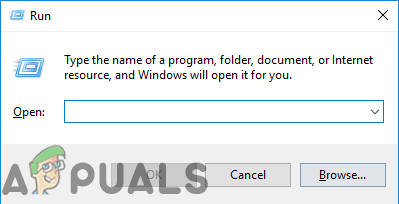 Открытие Run Prompt
Открытие Run Prompt - Тип в «MSCONFIG» а также Нажмите «Войти«.
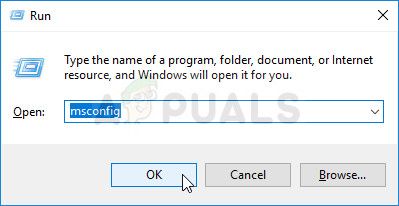 Запуск MSCONFIG
Запуск MSCONFIG - Нажмите на «СервисыВариант и снимите флажок «СпрятатьвсеMicrosoftСервисы».
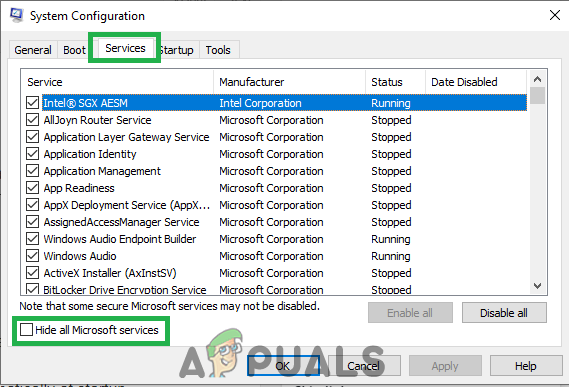 Нажмите на вкладку «Службы» и снимите флажок «скрыть все службы Microsoft»
Нажмите на вкладку «Службы» и снимите флажок «скрыть все службы Microsoft» - Нажмите на «запрещатьВсеВариант, а затем на «Хорошо«.
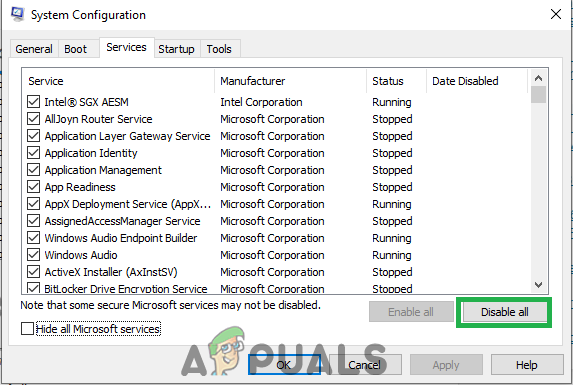 Нажав на опцию «Отключить все»
Нажав на опцию «Отключить все» - Нажмите на «ЗапускатьВкладка и щелчок на «открытозадачаМенеджерВариант.
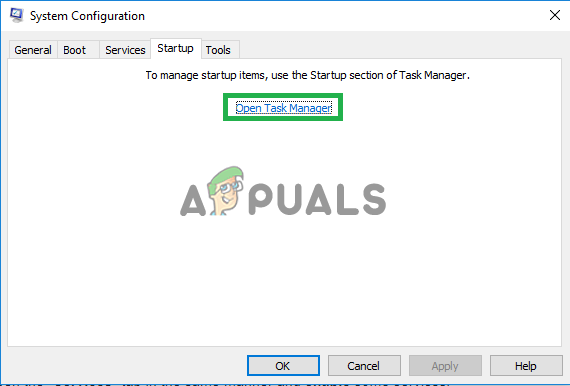 Нажав на опцию «Открыть диспетчер задач»
Нажав на опцию «Открыть диспетчер задач» - Нажмите на «Запускать»В диспетчере задач.
- Нажмите на любом приложение в списке, который имеет «ВключеноРядом с ним и Выбрать «запрещатьВариант.
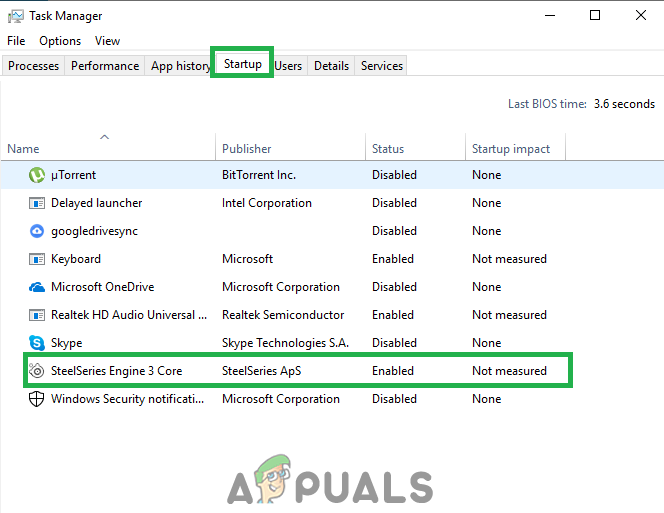 Нажмите на вкладку «Автозагрузка» и выберите приложение, указанное там.
Нажмите на вкладку «Автозагрузка» и выберите приложение, указанное там. - Повторение этот процесс для всех приложений в списке и запустить снова твой компьютер.
- Теперь ваш компьютер загружен вчистыйботинок» государство.
- Проверьте чтобы увидеть, исчезнет ли проблема.
- Если ошибка больше не встречается, начните что позволяетСервисыодинотодин а также идентифицироватьоказание услуг от что позволяет который ошибкавыходитназад.
- Или, переустанавливать служба или держать Это отключен.
- Нажмите «Windows+рКнопки одновременно, чтобы открыть Бежатьнезамедлительный.
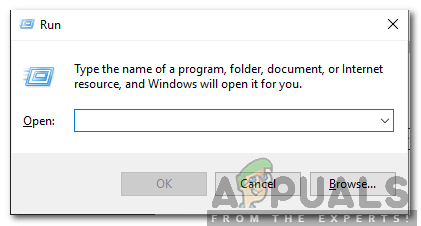 Открытие Run Prompt
Открытие Run Prompt - Введите «devmgmt.ЦКМИ нажмите «Войти«.
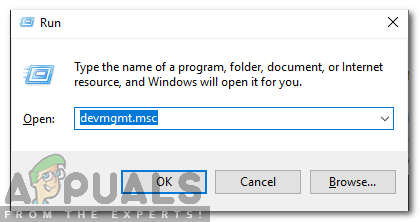 Введите «devmgmt.msc» в командной строке.
Введите «devmgmt.msc» в командной строке. - двойнойщелчок на «Мышьа такжеДругойУказавприборыВыпадающий и право—щелчок на «SynapticsСенсорная панель» Водитель.
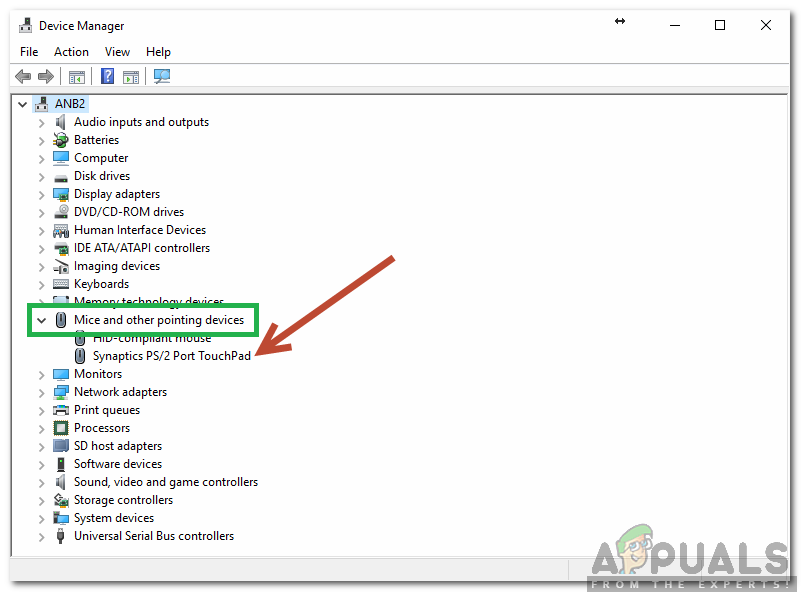 Щелкните правой кнопкой мыши драйвер Synaptics Touchpad
Щелкните правой кнопкой мыши драйвер Synaptics Touchpad - Выбрать «УдалитьИ нажмите «да»В подсказке.
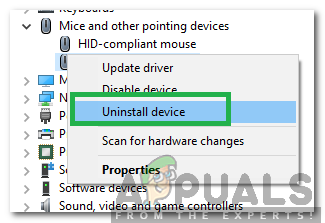 Выбор опции «Удалить устройство» из списка
Выбор опции «Удалить устройство» из списка - следить инструкции на экране, чтобы полностью деинсталляция водитель.
- проводить вернуться к окну управления устройством и щелчок на «действияВкладка сверху.
- Выбрать «Сканирование на предмет изменений оборудованияИз списка, чтобы переустановить драйвер.
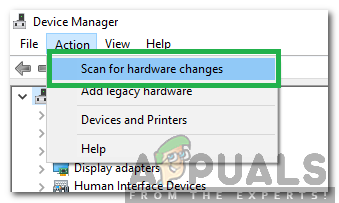 Выбор «Поиск изменений оборудования» из списка
Выбор «Поиск изменений оборудования» из списка - Проверьте чтобы увидеть, если проблема не устранена.
как вернуть библиотеку в Windows 8.1 Pro , как Windows 7
Урок #16. Как работать с библиотеками Windows 7
Удалите ненужные аудиоустройства из диспетчера устройств
Запустить сканирование SFC
Совет экспертов: Этот инструмент восстановления сканирует репозитории и заменяет поврежденные или отсутствующие файлы, если ни один из этих методов не сработал. Это хорошо работает в большинстве случаев, когда проблема связана с повреждением системы. Этот инструмент также оптимизирует вашу систему, чтобы максимизировать производительность. Его можно скачать по Щелчок Здесь
Часто задаваемые вопросы
Что такое обычная DLL оболочки Windows?
Файлы DLL содержат важную информацию о Windows и конфигурации оборудования вашего ПК. Если вы откроете эти файлы, опытные пользователи смогут решить проблемы Windows. Однако неопытным пользователям не следует этого делать, так как они легко могут ошибиться и повредить свою операционную систему.
Как решить проблему «Общая DLL оболочки Windows больше не работает»?
Что вызывает ошибку «Общая DLL оболочки Windows перестает работать»?
У этой проблемы на вашем компьютере может быть несколько причин, но обычно она связана с драйверами звука и сенсорной панели. В некоторых случаях эта ошибка может быть временной, и простая перезагрузка может решить проблему.
Источник: windowsbulletin.com
Прекращена работа программы общая библиотека оболочки windows
Файл DLL содержит данные и наборы функций, которые другие программы в Windows используют ежедневно. Например, диалоговые окна, с которыми вы взаимодействуете в Windows, используют различные функции из файла DLL Comdlg32. Каждый процесс в Windows зависит от DLL (ов) так или иначе.
Windows DLL Common DLL не отвечает ошибка, которую мы здесь для устранения, указывает на то, что Windows DLL Common DLL потерпела крах из-за какой-то ошибки. Появится небольшое диалоговое окно, которое показывает вам это сообщение. Вы можете проверить его решение онлайн из этого диалогового окна или закрыть это диалоговое окно. Для многих пользователей они могут никогда больше не увидеть эту ошибку, но для некоторых она становится обычной проблемой, которая появляется каждый раз, когда вы пытаетесь внести определенные изменения в Windows.
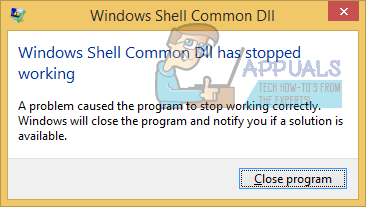
Этому отказу обычно предшествует попытка пользователя внести изменения в конфигурации своих аудиоустройств, то есть устройств воспроизведения или записи. Диалоговое окно «Конфигурация» может открыться нормально, но если вы щелкнете внутри него, «Общая DLL-библиотека оболочки Windows» не отвечает, появится сообщение об ошибке, и окно конфигурации закроется.
Это окно конфигурации напрямую обращается к драйверу аудиоустройства, поэтому, если этот драйвер поврежден или не совместим с тем, как работает Windows, это может привести к сбою процесса DLL и появлению этой ошибки. Для некоторых большинства пользователей ошибка исчезла после нескольких случаев, но для остальных ниже приведены решения, которые, как известно, работают против этой ошибки.
Восстановление поврежденных системных файлов
Загрузите и запустите Reimage Plus для сканирования и восстановления поврежденных и отсутствующих файлов из Вот, После этого перейдите к приведенным ниже решениям. Важно убедиться, что все системные файлы не повреждены и не повреждены, прежде чем приступить к решению ниже.
Решение 1. Установите соответствующие драйверы
Известно, что несовместимые драйверы аудиоустройств работают против метода, которым следуют Windows 7 и более поздние операционные системы. Поэтому вам нужно убедиться, что вы используете стабильную версию драйверов вместо любой бета-версии. Вы можете загрузить более раннюю версию драйверов для вашей операционной системы с веб-сайта производителя модели компьютера и установить ее через диспетчер устройств.
Если ваши аудиоустройства устарели, вы также можете вместо них попробовать драйвер Microsoft Vista, если драйверы для более новой операционной системы недоступны. Вы также можете загрузить их с веб-сайта производителя модели вашего компьютера.
Чтобы установить их, Нажмите а также Держать Windows ключ и Нажмите R. Тип devmgmt.msc в диалоговом окне Выполнить и нажмите Войти.
В открывшемся окне «Управление устройствами» Двойной щелчок на Звуковые, видео и игровые контроллеры.
Под ним, Правый клик на Аудио высокого разрешения и нажмите Обновление программного обеспечения драйвера из всплывающего меню.
Нажмите Просмотрите мой компьютер для программного обеспечения драйвера и перейдите к месту, где вы загрузили драйверы. Выберите драйверы и перейдите к инструкциям на экране.
Если у вас нет драйверов, вам следует проверить драйверы на сайте производителя системы. Обычно вы вводите номер модели, чтобы открыть конфигурацию системы на сайте производителя, откуда можно загрузить драйверы.
Если эта ошибка появляется, когда вы пытаетесь подключить наушники USB, попробуйте вставить их в драйверы USB 3.0, если они доступны, поскольку это известно для решения этой проблемы.
Решение 2. Отключите любой аудиоэффект
Из-за несовместимости драйверов, если вы применили какой-либо эффект к звуку, например, изменили режим в эквалайзере, то это также может способствовать возникновению общей ошибки оболочки Windows.
Убедитесь, что все эти звуковые эффекты выключены. Также отключите любую функцию, похожую на расширенное аудио или подобное.
Решение 3. Запустите сканирование SFC
Это сканирование проверяет целостность важных файлов Windows, включая все библиотеки DLL. Следуйте инструкциям здесь, чтобы запустить сканирование SFC.
Решение 4. Настройте Windows для принятия сертификатов
У многих пользователей Windows их компьютеры по умолчанию настроены на блокировку любых сертификатов. Windows сильно зависит от сертификатов для проверки личности не только пользователей, но и установленных устройств и драйверов. В этом случае Windows, настроенная на блокировку всех сертификатов, может привести к тому, что операционная система не сможет проверить идентичность определенных устройств (таких как устройства воспроизведения и записи) и / или их драйверы, в результате чего пользователь будет встречен с Windows DLL Common DLL перестала работать сообщение об ошибке всякий раз, когда они пытаются настроить параметры уязвимых устройств.
Если это так, используя Windows PowerShell настроить Windows для принятия некоторых, если не всех, сертификатов, чтобы решить эту проблему для вас. Чтобы использовать это решение, вам необходимо:
Set-ExecutionPolicy -ExecutionPolicy Неограниченный -Scope CurrentUser
Проверьте, исправлена ли проблема после загрузки компьютера.
Решение 5: Чистая загрузка
Возможно, что стороннее приложение или служба могут создавать помехи определенным элементам операционной системы. Поэтому на этом этапе мы будем запускать чистую загрузку, чтобы изолировать приложение / службу, вызывающую эту ошибку. Для этого:
Решение 6. Переустановка драйвера Synaptics Touchpad
Известно, что драйвер Synaptic Touchpad иногда вызывает ошибку «Общая библиотека Windows Shell перестала работать». Поэтому на этом этапе мы будем переустанавливать драйвер. Для этого:
Обновлено 2023 января: перестаньте получать сообщения об ошибках и замедлите работу вашей системы с помощью нашего инструмента оптимизации. Получить сейчас в эту ссылку
Источник: windowsina.ru